使用 Microsoft Edge Game Assist:增強遊戲體驗的指南
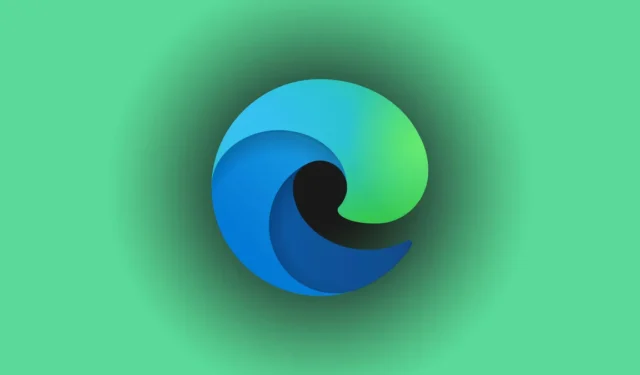
微軟推出了 Edge Game Assist,這是一款整合的遊戲內瀏覽器,所有用戶很快都可以使用。如果您熱衷於在 Windows 11 上玩遊戲時使用 Microsoft Edge Game Assist,以下是必要的設定步驟。
什麼是 Microsoft Edge 遊戲助理?
Microsoft Edge 遊戲輔助是嵌入在遊戲中的瀏覽器功能,由 Microsoft Edge 瀏覽器支援。它允許用戶在不退出遊戲會話的情況下瀏覽網路、訪問網站以及與朋友聊天。本質上,它打開一個單獨的彈出窗口,讓人想起標準瀏覽器。
以下是關於遊戲輔助的一些要點:
- 透過遊戲欄訪問遊戲助手。
- 它完全依賴 Microsoft Edge 瀏覽器,讓您可以在 Game Assist 中使用 Edge 設定檔。
- 您的所有瀏覽資料(例如歷史記錄、cookie、快取和儲存的密碼)都將與您的 Edge 設定檔同步。
- 此視窗在遊戲介面中佔用的空間最小,並且可以根據您的需求調整大小。
- 它與任何遊戲相容,在利用遊戲欄時獨立於遊戲本身運行。
目前處於測試階段
在開始在 Windows 11 上使用遊戲助理之前,請確保符合以下要求:
- 您的遊戲欄必須是最新版本。
- Game Assist 與 Windows 11 版本 24H2、23H2、22H2 以及所有 Windows Insider 版本相容。
- 將 Edge 或 Edge Beta 設定為預設瀏覽器。
- 您將需要 Microsoft Edge Beta 版本 132 或更高版本,因為它尚未作為穩定版本推出。
如何設定 Microsoft Edge 遊戲助手
若要開始使用 Microsoft Edge 遊戲助手,請依照下列步驟操作:
- 啟動 Microsoft Edge 瀏覽器並導覽至「設定」。
- 選擇外觀標籤。
- 找到遊戲輔助選項。
- 點選安裝小工具按鈕。
- 打開您想要的遊戲並按Win+ G。
- 在遊戲列中,選擇遊戲輔助按鈕。
- 根據您的需求瀏覽網頁。
最初,您必須安裝遊戲輔助小工具。開啟 Microsoft Edge 瀏覽器,前往“設定及更多”>“設定”,然後切換到“外觀”標籤。
在這裡,您會發現一個標記為“遊戲輔助”的選項。按一下對應的安裝小工具按鈕以啟動安裝。
安裝後,啟動遊戲並按Win+G開啟遊戲欄。在那裡,您會發現一個新添加的圖標,名為Game Assist。單擊它即可存取瀏覽器。
您將看到一個用作瀏覽器的彈出視窗。
如前所述,該瀏覽器視窗幾乎提供了您期望的所有功能。
就是這樣!我們希望本指南對您有所幫助。
遊戲輔助是否支援緊湊模式或遊戲手把輸入?
目前,您需要使用滑鼠和鍵盤進行網頁瀏覽。不過,未來可能會引入遊戲手把相容性;如果遊戲手把已連接,則無需斷開連線。
頂級 PC 遊戲瀏覽器是什麼?
適用於 Windows PC 的一些最佳遊戲瀏覽器包括 Opera GX、Microsoft Edge、Vivaldi、Coowon 和 Firefox 等。遊戲瀏覽器旨在增強您玩遊戲時的瀏覽體驗。例如,Edge 的遊戲效率模式透過最大限度地減少瀏覽器在遊戲過程中使用的資源來優化 PC 的遊戲效能。



發佈留言